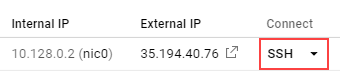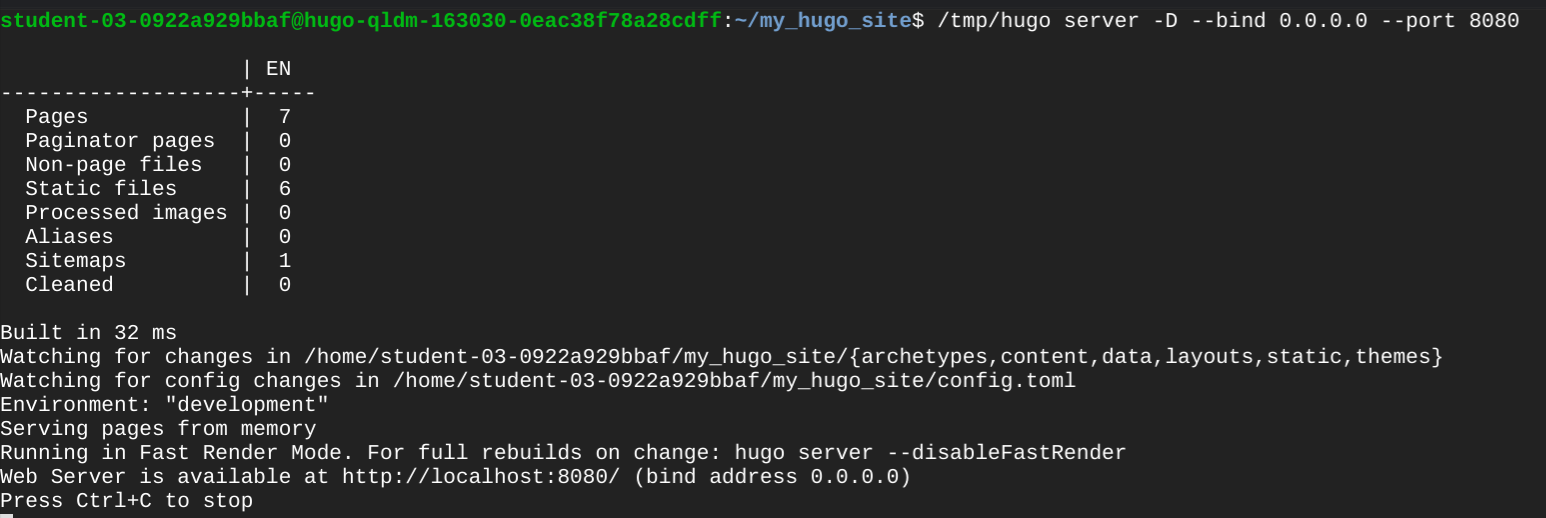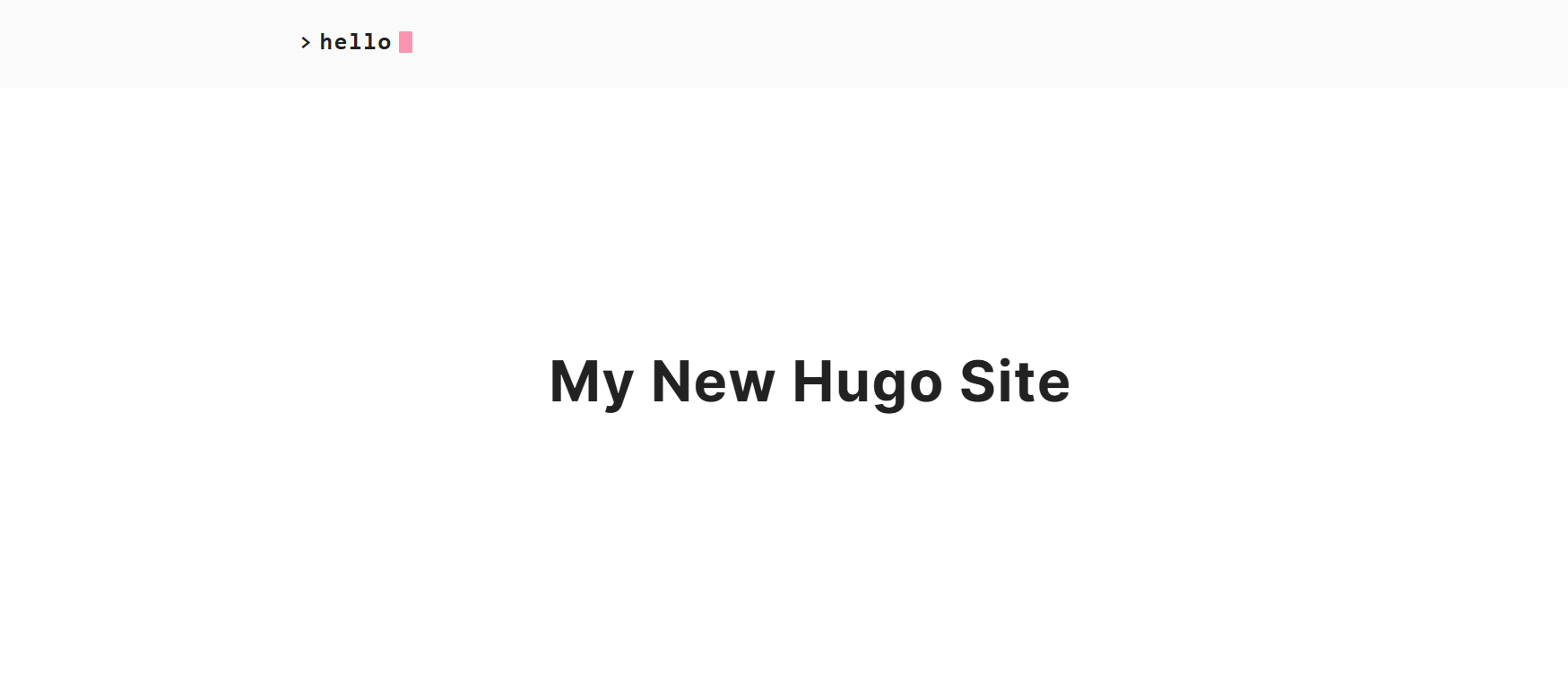GSP747

Présentation
Dans cet atelier, vous allez créer un pipeline pour le déploiement de sites Web basés sur Hugo, un outil de création de sites Web statiques. Vous allez stocker le contenu d'un site Web dans un dépôt GitHub, déployer le site Web avec Firebase, puis utiliser Cloud Build pour créer un pipeline afin de déployer automatiquement le nouveau contenu validé dans le dépôt.
Objectifs
Dans cet atelier, vous allez effectuer les tâches suivantes :
- Lire la présentation d'un site Web statique
- Configurer un site Web avec Hugo
- Stocker le contenu de votre site Web dans un dépôt GitHub
- Déployer le site Web avec Firebase
- Créer un pipeline de compilation avec Cloud Build pour automatiser le déploiement
Prérequis
Pour réaliser cet atelier, vous devez disposer d'un compte GitHub personnel. Si nécessaire, créez-en un sur GitHub.com.
Nous vous conseillons également de vous familiariser avec les services que vous allez utiliser. Voici d'autres ateliers qui pourraient vous être utiles :
Avantages des sites Web statiques
Les compilateurs de sites statiques tels que Hugo sont devenus populaires en raison de leur capacité à produire des sites Web ne nécessitant pas de serveur Web. Avec les plates-formes Web statiques, il n'y a aucun système d'exploitation de serveurs ni logiciel à gérer. Il existe toutefois diverses considérations opérationnelles. Par exemple, vous voulez peut-être contrôler les versions de vos publications, héberger votre site Web sur un réseau de diffusion de contenu (CDN) et provisionner un certificat SSL.
Pour répondre à ces besoins, utilisez un pipeline d'intégration continue/de déploiement continu sur Google Cloud. Un pipeline de déploiement permet aux développeurs d'innover rapidement en automatisant l'ensemble du processus de déploiement. Dans cet atelier, vous allez apprendre à créer un pipeline qui illustre cette automatisation.
Préparation
Avant de cliquer sur le bouton "Démarrer l'atelier"
Lisez ces instructions. Les ateliers sont minutés, et vous ne pouvez pas les mettre en pause. Le minuteur, qui démarre lorsque vous cliquez sur Démarrer l'atelier, indique combien de temps les ressources Google Cloud resteront accessibles.
Cet atelier pratique vous permet de suivre les activités dans un véritable environnement cloud, et non dans un environnement de simulation ou de démonstration. Des identifiants temporaires vous sont fournis pour vous permettre de vous connecter à Google Cloud le temps de l'atelier.
Pour réaliser cet atelier :
- Vous devez avoir accès à un navigateur Internet standard (nous vous recommandons d'utiliser Chrome).
Remarque : Ouvrez une fenêtre de navigateur en mode incognito (recommandé) ou de navigation privée pour effectuer cet atelier. Vous éviterez ainsi les conflits entre votre compte personnel et le compte temporaire de participant, qui pourraient entraîner des frais supplémentaires facturés sur votre compte personnel.
- Vous disposez d'un temps limité. N'oubliez pas qu'une fois l'atelier commencé, vous ne pouvez pas le mettre en pause.
Remarque : Utilisez uniquement le compte de participant pour cet atelier. Si vous utilisez un autre compte Google Cloud, des frais peuvent être facturés à ce compte.
Démarrer l'atelier et se connecter à la console Google Cloud
-
Cliquez sur le bouton Démarrer l'atelier. Si l'atelier est payant, une boîte de dialogue s'affiche pour vous permettre de sélectionner un mode de paiement.
Sur la gauche, vous trouverez le panneau "Détails concernant l'atelier", qui contient les éléments suivants :
- Le bouton "Ouvrir la console Google Cloud"
- Le temps restant
- Les identifiants temporaires que vous devez utiliser pour cet atelier
- Des informations complémentaires vous permettant d'effectuer l'atelier
-
Cliquez sur Ouvrir la console Google Cloud (ou effectuez un clic droit et sélectionnez Ouvrir le lien dans la fenêtre de navigation privée si vous utilisez le navigateur Chrome).
L'atelier lance les ressources, puis ouvre la page "Se connecter" dans un nouvel onglet.
Conseil : Réorganisez les onglets dans des fenêtres distinctes, placées côte à côte.
Remarque : Si la boîte de dialogue Sélectionner un compte s'affiche, cliquez sur Utiliser un autre compte.
-
Si nécessaire, copiez le nom d'utilisateur ci-dessous et collez-le dans la boîte de dialogue Se connecter.
{{{user_0.username | "Username"}}}
Vous trouverez également le nom d'utilisateur dans le panneau "Détails concernant l'atelier".
-
Cliquez sur Suivant.
-
Copiez le mot de passe ci-dessous et collez-le dans la boîte de dialogue Bienvenue.
{{{user_0.password | "Password"}}}
Vous trouverez également le mot de passe dans le panneau "Détails concernant l'atelier".
-
Cliquez sur Suivant.
Important : Vous devez utiliser les identifiants fournis pour l'atelier. Ne saisissez pas ceux de votre compte Google Cloud.
Remarque : Si vous utilisez votre propre compte Google Cloud pour cet atelier, des frais supplémentaires peuvent vous être facturés.
-
Accédez aux pages suivantes :
- Acceptez les conditions d'utilisation.
- N'ajoutez pas d'options de récupération ni d'authentification à deux facteurs (ce compte est temporaire).
- Ne vous inscrivez pas à des essais sans frais.
Après quelques instants, la console Cloud s'ouvre dans cet onglet.
Remarque : Pour accéder aux produits et services Google Cloud, cliquez sur le menu de navigation ou saisissez le nom du service ou du produit dans le champ Recherche.

Présentation du processus
Voici un diagramme de ce que vous allez créer :
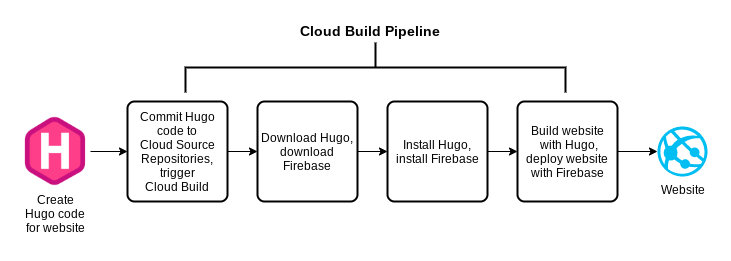
L'objectif est de pouvoir valider le code afin que celui-ci déclenche le pipeline, lequel aura pour rôle de déployer le site Web. Votre parcours se divise en deux parties. Tout d'abord, vous allez créer le site Web localement et le déployer manuellement dans Firebase. Ensuite, vous allez automatiser le processus en créant un pipeline à l'aide de Cloud Build.
Tâche 1 : Déploiement manuel
Commencez par créer le site Web manuellement sur une instance Linux pour apprendre le processus de bout en bout. Vous utiliserez également l'instance Linux pour effectuer certaines des tâches ponctuelles nécessaires à l'exécution de Firebase.
Se connecter à l'instance Linux
- Dans le menu de navigation (
 ), sélectionnez Compute Engine > Instances de VM. Examinez l'instance qui a été créée pour vous.
), sélectionnez Compute Engine > Instances de VM. Examinez l'instance qui a été créée pour vous.
Au bout de la ligne, vous pouvez voir une adresse IP externe et un bouton SSH, comme illustré dans la figure ci-dessous. Si ces éléments sont masqués par un panneau d'informations, fermez-le pour voir toute la ligne.
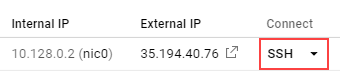
- Notez l'adresse IP externe, car vous en aurez besoin plus tard.
- Cliquez sur SSH. Une fenêtre contenant une invite shell s'affiche.
Installer Hugo
Installez à présent Hugo dans l'instance Linux pour tester le site Web localement avant de le déployer avec Firebase. Pour vous faciliter la tâche, un script shell est fourni dans cet atelier.
- Dans le shell de l'instance Linux, examinez le fichier
installhugo.sh :
cat /tmp/installhugo.sh
Vous devriez obtenir un résultat semblable à celui-ci :
Résultat :
#!/bin/bash
# Copyright 2020 Google Inc. All rights reserved.
#
# Licensed under the Apache License, Version 2.0 (the "License");
# you may not use this file except in compliance with the License.
# You may obtain a copy of the License at
#
# http://www.apache.org/licenses/LICENSE-2.0
#
# Unless required by applicable law or agreed to in writing, software
# distributed under the License is distributed on an "AS IS" BASIS,
# WITHOUT WARRANTIES OR CONDITIONS OF ANY KIND, either express or implied.
# See the License for the specific language governing permissions and
# limitations under the License.
_HUGO_VERSION=0.96.0
echo Downloading Hugo version $_HUGO_VERSION...
wget \
--quiet \
-O hugo.tar.gz \
https://github.com/gohugoio/hugo/releases/download/v${_HUGO_VERSION}/hugo_extended_${_HUGO_VERSION}_Linux-64bit.tar.gz
echo Extracting Hugo files into /tmp...
mv hugo.tar.gz /tmp
tar -C /tmp -xzf /tmp/hugo.tar.gz
echo The Hugo binary is now at /tmp/hugo.
Notez l'utilisation de la commande wget pour télécharger Hugo et de la commande tar pour décompresser l'archive Hugo. Dans la suite de cet atelier, vous verrez des commandes similaires au cours de la création du pipeline.
- Saisissez les commandes ci-dessous pour exécuter le script et installer Hugo :
cd ~
/tmp/installhugo.sh
Une fois l'installation terminée, vous recevez un message indiquant que Hugo a été installé dans le répertoire /tmp, comme illustré ci-dessous.

Vous êtes désormais prêt à créer l'infrastructure du site Web.
Créer un dépôt et le site Web initial
Créez un dépôt GitHub qui contiendra le site Web, puis clonez-le sur l'instance Linux.
Le clonage d'un dépôt crée un miroir de celui-ci dans le shell. Cela vous permet d'implémenter le site Web dans le shell et de valider vos modifications plus tard dans le système de fichiers. Dans la suite de cet atelier, vous allez configurer un pipeline qui répond à ces commits effectués dans le dépôt.
- Installez Git et GitHub CLI sur la VM Linux, puis définissez l'ID et le numéro de votre projet ainsi que la région. Enregistrez-les en tant que variables
PROJECT_ID, PROJECT_NUMBER et REGION.
Saisissez les commandes suivantes dans le shell de l'instance Linux :
export PROJECT_ID=$(gcloud config get-value project)
export PROJECT_NUMBER=$(gcloud projects describe $PROJECT_ID --format="value(projectNumber)")
export REGION=$(gcloud compute project-info describe \
--format="value(commonInstanceMetadata.items[google-compute-default-region])")
sudo apt-get update
sudo apt-get install git
sudo apt-get install gh
Répondez Yes à toutes les éventuelles invites.
- Exécutez les commandes suivantes pour configurer Git et GitHub :
curl -sS https://webi.sh/gh | sh
gh auth login
gh api user -q ".login"
GITHUB_USERNAME=$(gh api user -q ".login")
git config --global user.name "${GITHUB_USERNAME}"
git config --global user.email "${USER_EMAIL}"
echo ${GITHUB_USERNAME}
echo ${USER_EMAIL}
- Saisissez les commandes suivantes pour créer et cloner un dépôt de code :
cd ~
gh repo create my_hugo_site --private
gh repo clone my_hugo_site
Le résultat fournit des confirmations pour la création et le clonage du dépôt, comme illustré dans la figure ci-dessous. Ignorez les deux messages d'avertissement concernant les frais pour le dépôt et le fait que celui-ci est vide.
Cliquez sur Vérifier ma progression pour valider l'objectif.
Créer un dépôt GitHub
Vous êtes maintenant prêt à créer la structure du site.
- Saisissez les commandes suivantes dans le shell Linux :
cd ~
/tmp/hugo new site my_hugo_site --force
Normalement, la commande hugo crée le répertoire. L'option --force crée le site dans le répertoire du dépôt, qui existe déjà. Vous pouvez ainsi conserver les informations relatives à Git dans le répertoire que vous venez de cloner.
Une fois l'opération terminée, des messages indiquant que le site a été créé s'affichent.
- Installez maintenant le thème hello-friend-ng pour mettre en page votre site. Saisissez les commandes suivantes dans le shell de l'instance Linux :
cd ~/my_hugo_site
git clone \
https://github.com/rhazdon/hugo-theme-hello-friend-ng.git themes/hello-friend-ng
echo 'theme = "hello-friend-ng"' >> config.toml
Une fois l'opération terminée, des messages indiquant que le thème a été cloné s'affichent.
- Supprimez les fichiers Git du répertoire de thèmes :
sudo rm -r themes/hello-friend-ng/.git
sudo rm themes/hello-friend-ng/.gitignore
Remarque : Les fichiers Git doivent être supprimés pour que le dépôt GitHub puisse ajouter les fichiers de thèmes au contrôle des versions.
- La structure du site Web étant maintenant configurée, vous pouvez prévisualiser celui-ci. Saisissez la commande ci-dessous pour lancer le site sur le port TCP 8080 :
cd ~/my_hugo_site
/tmp/hugo server -D --bind 0.0.0.0 --port 8080
Hugo crée le site et le diffuse pour un accès sur le port TCP 8080. Le serveur s'exécute jusqu'à ce que vous l'arrêtiez en appuyant sur Ctrl+C.
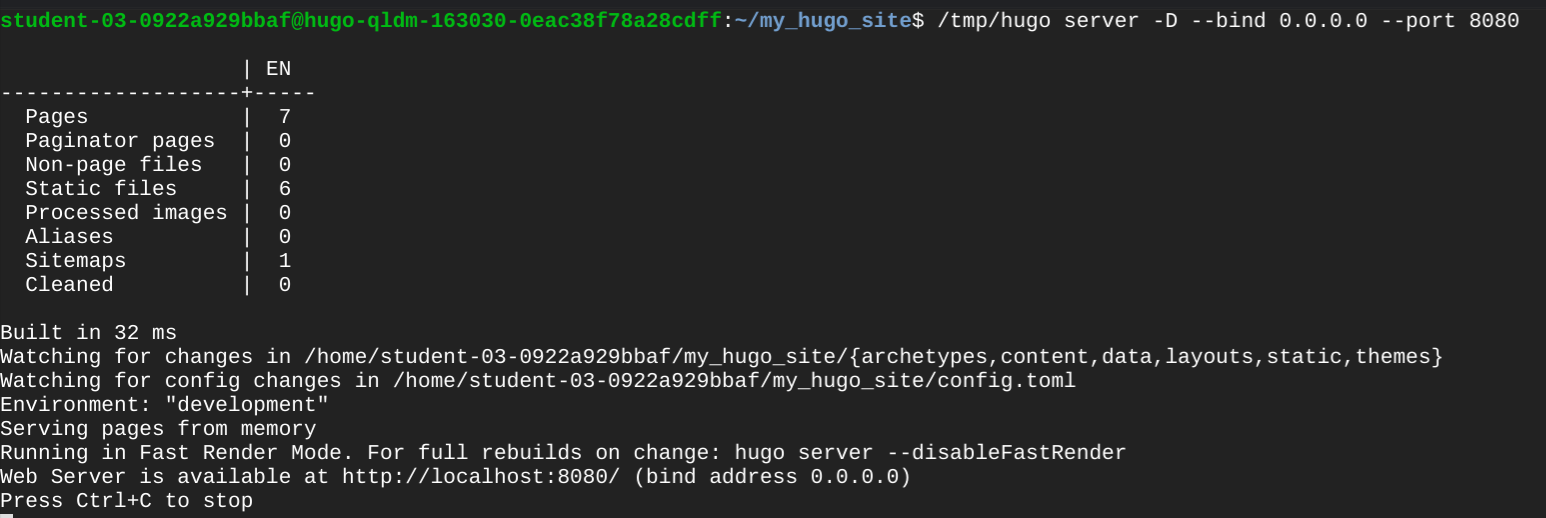
- Ouvrez un onglet de navigateur et accédez à l'adresse IP externe sur le port 8080. Utilisez l'URL suivante, en remplaçant
[EXTERNAL IP] par l'adresse IP externe de votre instance :
http://[EXTERNAL IP]:8080
Le site Web doit ressembler à ceci :
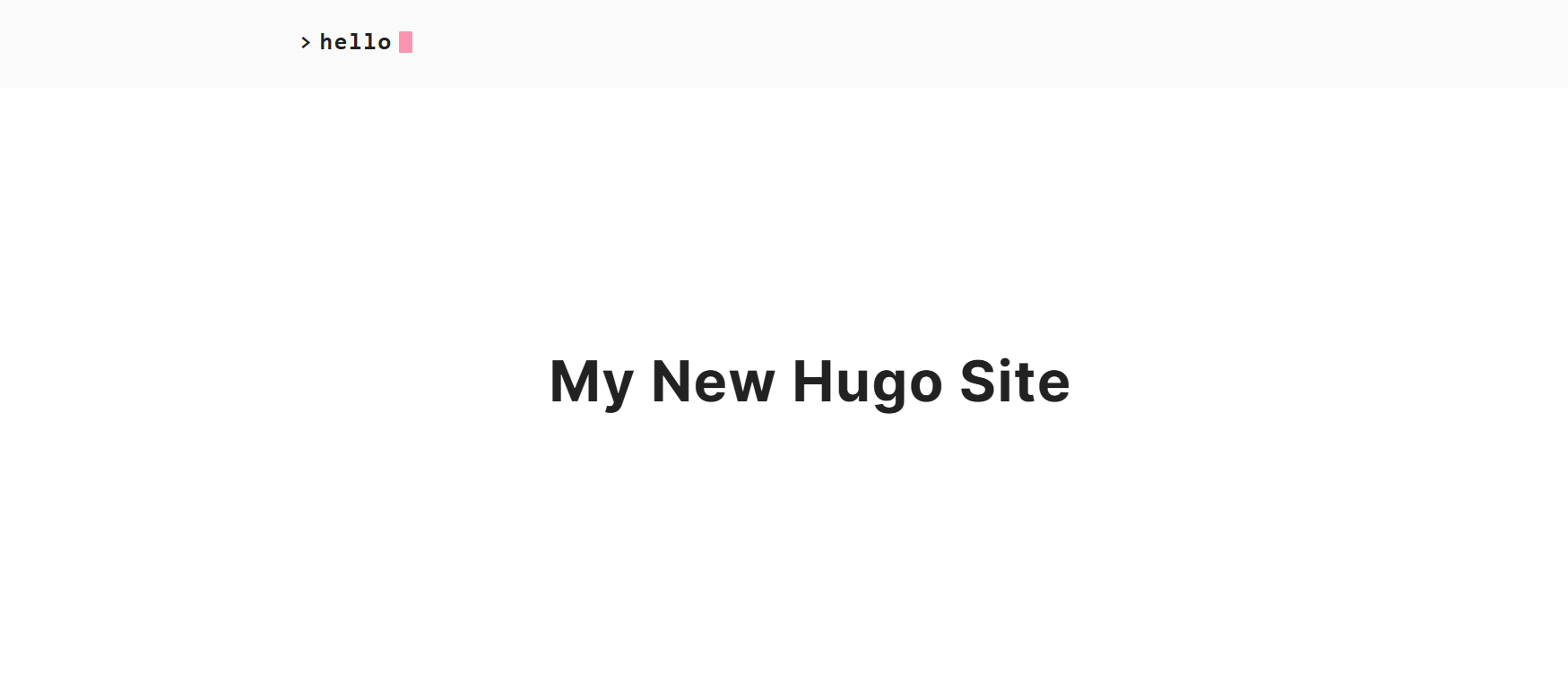
Cliquez sur Vérifier ma progression pour valider l'objectif.
Lancer le site sur le port TCP 8080
- Revenez au shell Linux et appuyez sur Ctrl+C pour arrêter le serveur Hugo.
Déployer le site sur Firebase
- Installez la CLI Firebase dans le shell de l'instance Linux :
curl -sL https://firebase.tools | bash
- Vous devez maintenant initialiser Firebase. Saisissez la commande ci-dessous dans le shell :
cd ~/my_hugo_site
firebase init
- À l'aide des touches fléchées et de la barre d'espace, sélectionnez Hosting: Configure files for Firebase Hosting and (optionally) set up GitHub Action deploys (Hosting : configurez des fichiers Firebase Hosting et configurez des déploiements GitHub Action [facultatif]), puis appuyez sur Entrée.
-
Lorsque vous êtes invité à indiquer une option de projet, sélectionnez Use an existing project (Utiliser un projet existant), puis utilisez les touches fléchées, la barre d'espace et la touche Entrée pour sélectionner l'ID de projet .
-
Pour le répertoire public, sélectionnez la valeur par défaut public.
-
Pour la configuration en tant qu'application monopage, sélectionnez la valeur par défaut N.
Pour la configuration des déploiements et compilations automatiques avec GitHub, sélectionnez N.
Si vous êtes invité à remplacer des fichiers existants, sélectionnez Y.
- Vous êtes prêt à déployer l'application. Saisissez les commandes ci-dessous dans le shell de l'instance Linux pour recréer le site avec Hugo et le déployer avec Firebase :
/tmp/hugo && firebase deploy
- Une fois l'application déployée, vous recevez une URL d'hébergement. Cliquez dessus pour afficher le même site Web diffusé à partir du CDN (réseau de diffusion de contenu) de Firebase.
Si vous recevez un message générique de bienvenue, attendez quelques minutes que le CDN soit initialisé, puis actualisez la fenêtre du navigateur. Enregistrez cette URL d'hébergement pour une utilisation ultérieure.
Vous avez maintenant exécuté l'intégralité du déploiement en local. L'étape suivante consiste à automatiser le processus de bout en bout à l'aide de Cloud Build.
Tâche 2 : Automatiser le déploiement
Exécuter le premier commit
L'objectif de la création du pipeline est de pouvoir déclencher des compilations lorsque des modifications sont apportées au dépôt. Pour commencer, vous allez exécuter un premier commit dans le dépôt, afin de valider votre capacité à effectuer d'autres modifications.
- Configurez les paramètres globaux des commandes Git en saisissant les commandes ci-dessous dans le shell Linux. Veillez à inclure les guillemets :
git config --global user.name "hugo"
git config --global user.email "hugo@blogger.com"
- Dans le shell Linux, saisissez les commandes ci-dessous pour créer un fichier
.gitignore afin d'exclure certains répertoires du dépôt :
cd ~/my_hugo_site
echo "resources" >> .gitignore
- Effectuez le premier commit dans le dépôt :
git add .
git commit -m "Add app to GitHub Repository"
git push -u origin master
Vous venez de valider (importer) la version initiale du site Web dans Google Cloud.
Configurer la compilation
Cloud Build utilise un fichier nommé cloudbuild.yaml dans le répertoire racine du dépôt pour effectuer la compilation. Le fichier est au format YAML. Comme les espaces et les retraits sont importants, ils ont déjà été placés dans l'instance Linux pour vous.
- Dans le shell Linux, saisissez la commande suivante. Notez le point final (".") à la fin de la commande
cp :
cd ~/my_hugo_site
cp /tmp/cloudbuild.yaml .
- Exécutez la commande suivante pour voir à quoi ressemble le fichier
cloudbuild.yaml.
cat cloudbuild.yaml
Notez qu'un retour à la ligne est effectué sur certaines lignes en raison de leur longueur.
Résultat :
# Copyright 2020 Google Inc. All rights reserved.
#
# Licensed under the Apache License, Version 2.0 (the "License");
# you may not use this file except in compliance with the License.
# You may obtain a copy of the License at
#
# http://www.apache.org/licenses/LICENSE-2.0
#
# Unless required by applicable law or agreed to in writing, software
# distributed under the License is distributed on an "AS IS" BASIS,
# WITHOUT WARRANTIES OR CONDITIONS OF ANY KIND, either express or implied.
# See the License for the specific language governing permissions and
# limitations under the License.
steps:
- name: 'gcr.io/cloud-builders/curl'
args:
- '--quiet'
- '-O'
# Unless required by applicable law or agreed to in writing, software
# distributed under the License is distributed on an "AS IS" BASIS,
# WITHOUT WARRANTIES OR CONDITIONS OF ANY KIND, either express or implied.
# See the License for the specific language governing permissions and
# limitations under the License.
steps:
- name: 'gcr.io/cloud-builders/curl'
args:
- '--quiet'
- '-O'
- 'firebase'
- 'https://firebase.tools/bin/linux/latest'
- name: 'gcr.io/cloud-builders/curl'
args:
- '--quiet'
- '-O'
- 'hugo.tar.gz'
- 'https://github.com/gohugoio/hugo/releases/download/v${_HUGO_VERSION}/hugo_extended_${_HUGO_VERSION}_Linux-64bit.tar.gz'
waitFor: ['-']
- name: 'ubuntu:20.04'
args:
- 'bash'
- '-c'
- |
mv hugo.tar.gz /tmp
tar -C /tmp -xzf /tmp/hugo.tar.gz
mv firebase /tmp
chmod 755 /tmp/firebase
/tmp/hugo
/tmp/firebase deploy --project ${PROJECT_ID} --non-interactive --only hosting -m "Build ${BUILD_ID}"
substitutions:
_HUGO_VERSION: 0.96.0
options:
defaultLogsBucketBehavior: REGIONAL_USER_OWNED_BUCKET
- Voici quelques observations sur le fichier
cloudbuild.yaml :
- Ce fichier comporte trois étapes nommées, chacune d'entre elles étant exécutée par une image de conteneur. Les deux premières étapes utilisent un compilateur compatible avec Google pour utiliser
curl afin de télécharger les outils Hugo et Firebase. Ces deux étapes s'exécutent en parallèle. L'utilisation du compilateur curl est plus rapide que l'installation manuelle de curl.
- La troisième étape utilise un conteneur Ubuntu standard pour installer Hugo et Firebase, après quoi le site est créé et déployé. L'installation de Hugo et de Firebase pour chaque déploiement vous permet de modifier la version de Hugo à tout moment, tout en utilisant la dernière version de Firebase.
- Les commandes
tar et wget sont presque identiques à celles utilisées précédemment dans le script installhugo.sh.
- Le fichier utilise également une variable de substitution personnalisée (_HUGO_VERSION) et une variable de substitution fournie par Google (PROJECT_ID) pour permettre l'utilisation de ce modèle dans différents environnements.
- Les binaires Hugo et Firebase sont créés et installés dans un répertoire temporaire pour que l'on ne risque pas de les déployer accidentellement sur le site Web.
Se connecter à un dépôt GitHub et créer un dépôt Cloud Build
- Établissez une connexion à votre dépôt GitHub dans l'instance Linux.
gcloud builds connections create github cloud-build-connection --project=$PROJECT_ID --region=$REGION
gcloud builds connections describe cloud-build-connection --region=$REGION
-
Recherchez l'actionUri :
etag: yKV297keFBHzs1UcgMsbYJlEYvYdIkfFLJMYZfOADu8
githubConfig: {}
installationState:
actionUri: https://accounts.google.com/AccountChooser?continue=https%3A%2F%2Fconsole.cloud.google.com%2Fm%2Fgcb%2Fgithub%2Flocations%2Fus-east4%2Foauth_v2%3Fconnection_name%3Dprojects%252F921646058273%252Flocations%252Fus-east4%252Fconnections%252Fcloud-build-connection
message: Please log in to https://github.com using a robot account and then follow
this link to authorize Cloud Build to access that account. After authorization,
your GitHub authorization token will be stored in Cloud Secret Manager.
stage: PENDING_USER_OAUTH
name: projects/qwiklabs-gcp-00-40e7d6bb49bb/locations/us-east4/connections/cloud-build-connection
reconciling: false
updateTime: '2024-12-12T08:52:48.505263316Z'
-
Ouvrez l'actionUri dans un nouvel onglet de navigateur.
-
Cliquez sur Continuer.
Installez l'application GitHub Cloud Build dans votre compte ou dans un compte d'organisation dont vous êtes propriétaire. Autorisez l'installation à l'aide de votre compte GitHub.
-
Sous Repository access (Accès aux dépôts), sélectionnez Only select repositories (Uniquement certains dépôts). Cliquez sur Select repositories (Sélectionner les dépôts), puis sélectionnez le dépôt .
-
Cliquez sur Save (Enregistrer).
-
Créez un dépôt Cloud Build :
gcloud builds repositories create {{{project_0.startup_script.build_repository_name | "filled in at lab start"}}} \
--remote-uri="https://github.com/${GITHUB_USERNAME}/{{{project_0.startup_script.github_repository_name | "filled in at lab start"}}}.git" \
--connection="cloud-build-connection" --region=$REGION
Cliquez sur Vérifier ma progression pour valider l'objectif.
Se connecter à un dépôt GitHub et créer un dépôt Cloud Build
Créer le déclencheur Cloud Build
Créez maintenant un déclencheur qui répondra aux commits effectués dans la branche principale du dépôt.
- Dans le shell de l'instance Linux, saisissez la commande suivante :
gcloud builds triggers create github --name="commit-to-master-branch1" \
--repository=projects/$PROJECT_ID/locations/$REGION/connections/cloud-build-connection/repositories/hugo-website-build-repository \
--build-config='cloudbuild.yaml' \
--service-account=projects/$PROJECT_ID/serviceAccounts/$PROJECT_NUMBER-compute@developer.gserviceaccount.com \
--region=$REGION \
--branch-pattern='^master$'
Cliquez sur Vérifier ma progression pour valider l'objectif.
Créer le déclencheur Cloud Build
Compte de service Cloud Build
Le compte de service Cloud Build doit être autorisé à utiliser Firebase pour déployer le site Web.
| Cloud Build |
Rôle |
Description |
| [PROJECT_NUMBER@cloudbuild.gserviceaccount.com |
roles/firebasehosting.admin |
Accès complet en lecture/écriture aux ressources Hosting |
Tester le pipeline
Maintenant que vous avez créé le pipeline, vous allez apporter une modification au site et la valider pour vérifier sa propagation.
- Dans le shell Linux, saisissez la commande ci-dessous pour accéder au répertoire du dépôt :
cd ~/my_hugo_site
- Modifiez le fichier config.toml et remplacez le titre :
Blogging with Hugo and Cloud Build
- Saisissez les commandes ci-dessous pour valider les modifications dans le dépôt et déclencher le pipeline Cloud Build :
git add .
git commit -m "I updated the site title"
git push -u origin master
- Consultez l'historique de compilation pour connaître l'état de la compilation :
gcloud builds list --region=$REGION
- Cherchez la compilation en cours dans les journaux de compilation :
gcloud builds log --region=$REGION $(gcloud builds list --format='value(ID)' --filter=$(git rev-parse HEAD) --region=$REGION)
- Récupérez l'URL de la compilation effectuée :
gcloud builds log "$(gcloud builds list --format='value(ID)' --filter=$(git rev-parse HEAD) --region=$REGION)" --region=$REGION | grep "Hosting URL"
- Accédez à l'URL d'hébergement pour voir les résultats.
Vous pouvez également accéder à la console Firebase et examiner le projet pour trouver le nom de domaine.
Remarque :
Il peut s'écouler quelques minutes avant que le CDN se mette à jour et que les informations du site soient modifiées.
Remarque : Le site dispose d'un certificat SSL et est accessible à l'aide du protocole HTTPS (Hypertext Transfer Protocol Secure).
Cliquez sur Vérifier ma progression pour valider l'objectif.
Tester le pipeline
Félicitations !
Vous avez découvert la façon dont Cloud Build peut orchestrer un pipeline pour déployer rapidement des sites Web Hugo sur Firebase, qui fournit un CDN et un certificat SSL. Cloud Build vous permet d'adapter le processus à vos besoins. Les délais de déploiement courts vous permettent d'innover rapidement et de tester facilement les révisions de votre site Web. Pour en savoir plus, consultez la documentation de Cloud Build et Firebase.
Formations et certifications Google Cloud
Les formations et certifications Google Cloud vous aident à tirer pleinement parti des technologies Google Cloud. Nos cours portent sur les compétences techniques et les bonnes pratiques à suivre pour être rapidement opérationnel et poursuivre votre apprentissage. Nous proposons des formations pour tous les niveaux, à la demande, en salle et à distance, pour nous adapter aux emplois du temps de chacun. Les certifications vous permettent de valider et de démontrer vos compétences et votre expérience en matière de technologies Google Cloud.
Dernière mise à jour du manuel : 11 février 2024
Dernier test de l'atelier : 10 février 2024
Copyright 2025 Google LLC. Tous droits réservés. Google et le logo Google sont des marques de Google LLC. Tous les autres noms d'entreprises et de produits peuvent être des marques des entreprises auxquelles ils sont associés.



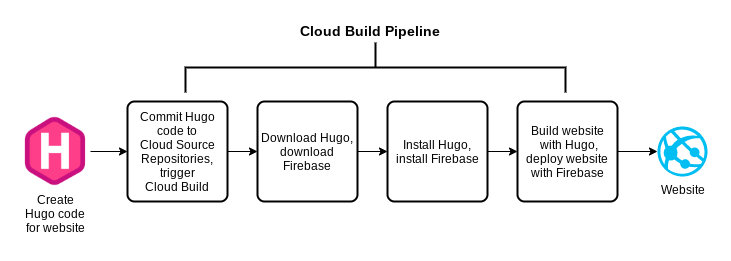
 ), sélectionnez Compute Engine > Instances de VM. Examinez l'instance qui a été créée pour vous.
), sélectionnez Compute Engine > Instances de VM. Examinez l'instance qui a été créée pour vous.